Atur acara grup dengan teman atau tunjukkan jadwal kerja Anda kepada pasangan dengan berbagi kalender langsung dari iPhone Anda. Menggunakan iCloud untuk berbagi kalender membuat perencanaan jalan-jalan dengan sekelompok besar teman atau seluruh keluarga menjadi sederhana dan kolaboratif.
Bagikan Kalender Dari iPhone Anda
Bagikan kalender iPhone Anda dengan satu atau lebih orang langsung dari iPhone Anda menggunakan iCloud. Kalender pribadi dapat dibagikan dengan pengguna iCloud lainnya, sehingga teman dengan iPhone atau perangkat Apple lainnya dapat melihat kalender bersama Anda. Jika teman Anda tidak menggunakan perangkat iCloud atau Apple, mereka dapat melihat kalender bersama Anda menggunakan Microsoft Outlook di komputer Windows.
Video Hari Ini
Langkah 1

Kredit Gambar: Gambar milik iCloud
Buka aplikasi Pengaturan, gulir ke bawah ke iCloud dan pastikan Kalender dihidupkan.
Langkah 2
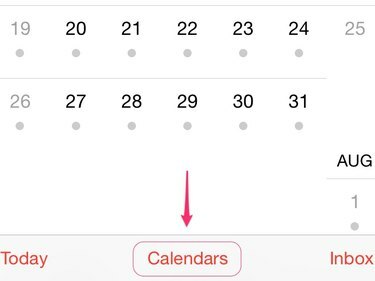
Kredit Gambar: Gambar milik Kalender
Buka aplikasi Kalender dan ketuk Kalender.
Langkah 3
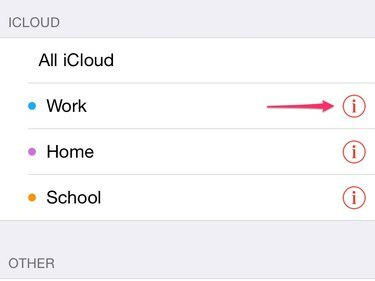
Kredit Gambar: Gambar milik iCloud
Ketuk ikon info untuk kalender iCloud yang ingin Anda bagikan.
Tip
Meskipun Anda dapat melihat kalender lain yang diselaraskan, Anda hanya dapat berbagi kalender iCloud dari app Kalender.
Langkah 4
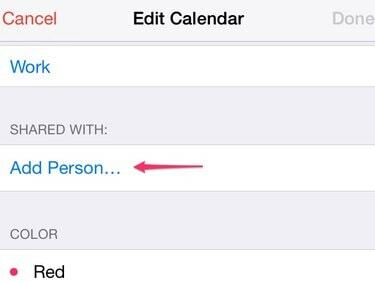
Kredit Gambar: Gambar milik iCal
Mengetuk Tambahkan Orang.
Langkah 5

Kredit Gambar: Gambar milik iCal
Masukkan nama atau alamat email orang yang ingin Anda ajak berbagi kalender.
Tip
Jika orang tersebut ada di Kontak iPhone Anda, Anda juga dapat memasukkan nomor teleponnya.
Langkah 6

Kredit Gambar: Gambar milik iCal
Mengetuk Lihat & Edit untuk melihat atau mengubah setelan berbagi.
Langkah 7
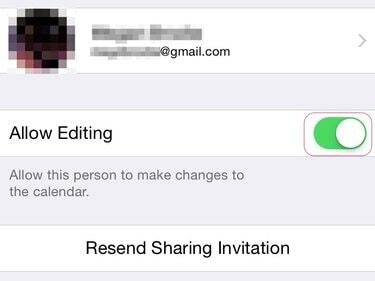
Kredit Gambar: Gambar milik iCal
Ketuk Izinkan Pengeditan toggle switch ke posisi off untuk melarang orang tersebut mengedit kalender Anda.
Tip
Izinkan pengeditan untuk mengizinkan teman Anda membuat acara mendatang, mengubah detail acara, atau melacak tanggapan tamu undangan.
Langkah 8
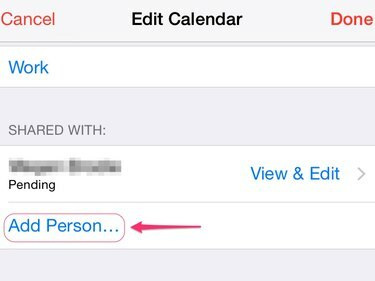
Lewati langkah ini jika Anda sudah selesai berbagi.
Kredit Gambar: Gambar milik iCal
Mengetuk Tambahkan Orang untuk berbagi kalender Anda dengan lebih banyak teman atau anggota keluarga.
Langkah 9
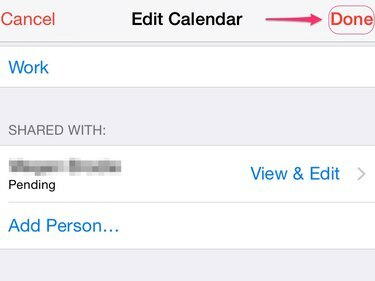
Kredit Gambar: Gambar milik iCal
Mengetuk Selesai untuk menyelesaikan berbagi kalender Anda.
Jadikan Kalender Publik Dari iPhone Anda
Izinkan siapa pun untuk berlangganan versi hanya-baca dari kalender Anda dengan menjadikannya publik. Pengunjung dapat melihat kalender Anda di komputer Apple, dengan Microsoft Outlook, atau dengan aplikasi apa pun yang mendukung format file iCalendar. Opsi ini mungkin berguna jika Anda ingin berbagi kalender, tetapi tidak ingin siapa pun dapat mengubahnya.
Langkah 1
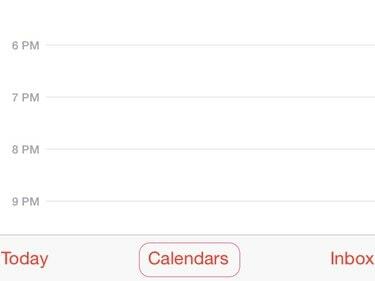
Kredit Gambar: Gambar milik iCal
Mengetuk Kalender di Aplikasi Kalender.
Langkah 2
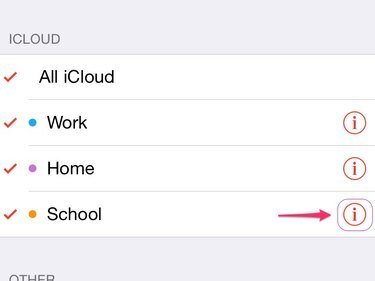
Kredit Gambar: Gambar milik iCal
Ketuk ikon info untuk kalender yang ingin Anda bagikan.
Langkah 3

Kredit Gambar: Gambar milik iCal
Alihkan sakelar Kalender Publik ke posisi aktif.
Langkah 4
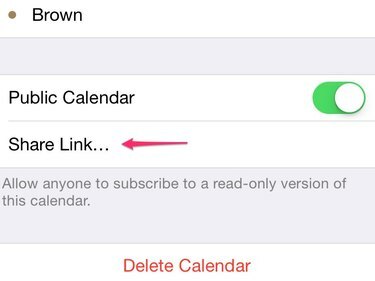
Kredit Gambar: Gambar milik iCal
Mengetuk Membagikan tautan untuk mengirim tautan ini kepada siapa pun yang Anda ingin berlangganan kalender Anda.
Langkah 5
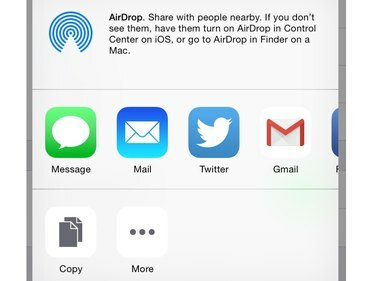
Kredit Gambar: Gambar milik iCal
Pilih apakah akan membagikan tautan kalender melalui pesan, email, AirDrop, atau metode lain.
Tip
Bagikan tautan kalender Anda di Facebook lalu tandai teman yang ingin Anda langgani.
Bagikan Kalender Dari Komputer Anda
Jika mau, Anda juga dapat membagikan kalender iCloud dari komputer. Setelah Anda membagikan kalender melalui iCloud, Anda akan dapat melihat dan mengedit orang-orang yang berbagi kalender dengan Anda di iPhone.
Langkah 1
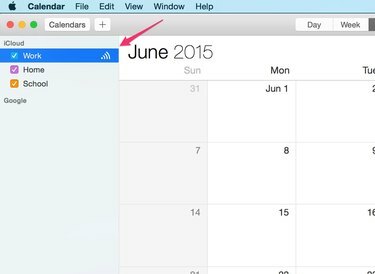
Kredit Gambar: Gambar milik iCal
Arahkan kursor ke kalender yang ingin Anda bagikan dan klik Membagikan tombol — ikon terlihat seperti sinyal Wi-Fi menyamping.
Langkah 2
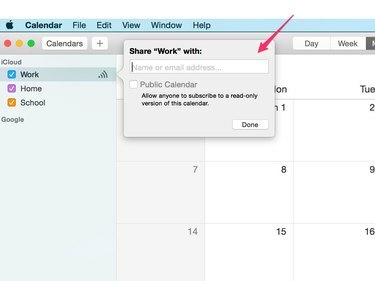
Kredit Gambar: Gambar milik iCal
Masukkan nama atau alamat email orang yang ingin Anda ajak berbagi kalender.
Langkah 3

Kredit Gambar: Gambar milik iCal
Klik panah menghadap ke bawah dan pilih Lihat & Edit atau Lihat Saja.
Tip
Ulangi langkah 1-3 untuk setiap orang yang ingin Anda ajak berbagi kalender.
Langkah 4
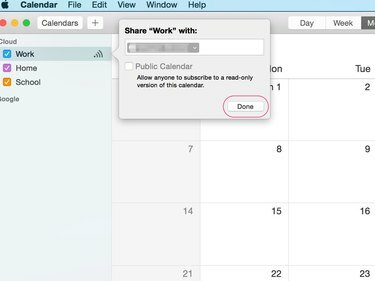
Kredit Gambar: Gambar milik iCal
Klik Selesai.




